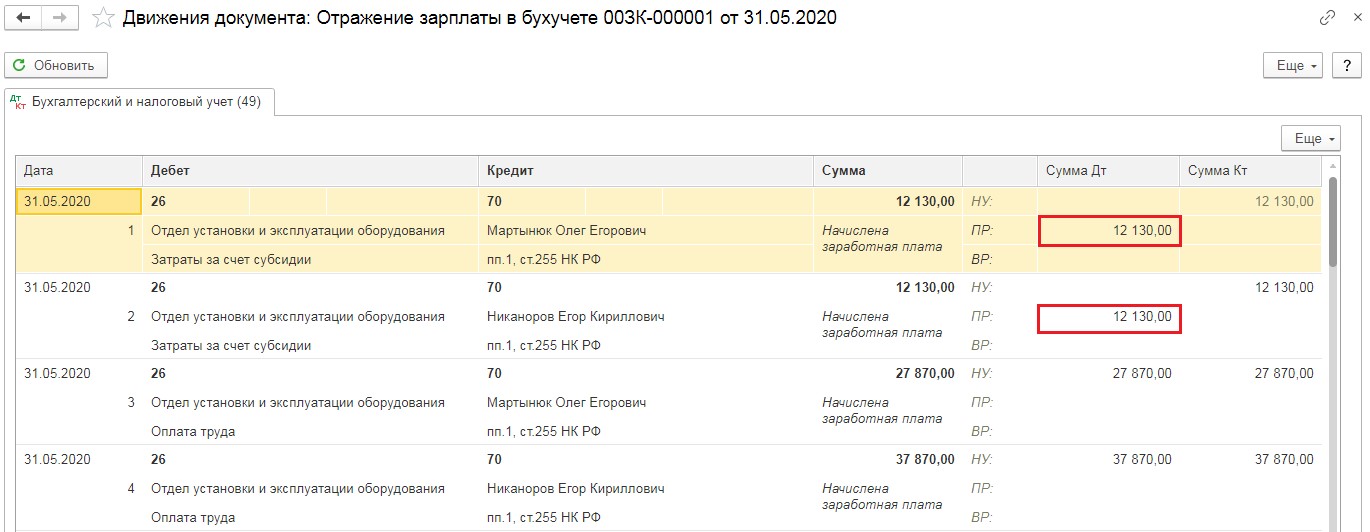В 1С: Зарплата и управление персоналом нельзя формировать проводки по бухгалтерскому и налоговому учёту. Предусмотрен документ «Отражение зарплаты в бухучёте», при помощи которого можно распределять заработную плату, налоги и взносы по счетам. Эти расходы относят к себестоимости производимой продукции либо к коммерческим расходам организации.
В связи с распространением коронавируса стал особенно актуальным вопрос, как производить оформление, если зарплата выплачивается при помощи субсидии из бюджета – такую помощь предусматривает Постановление № 576 Правительства от 24 апреля. Далее этот вопрос и будет разобран.
Есть и ещё один важный момент: сам факт того, что субсидия получена, также нельзя отразить в 1С: ЗУП редакции 3.1. Поступление средств нужно будет оформлять через 1С: Бухгалтерия предприятия, и как делать правильно – отдельная тема.
Но пока что о нынешней: чтобы оформить в 1С: ЗУП 3.1, что при начислении заработной платы была использована субсидия, нужно начать с раздела «Настройка». В нём найдите подраздел «Способ отражения зарплаты в бухучёте», нажмите на его название.
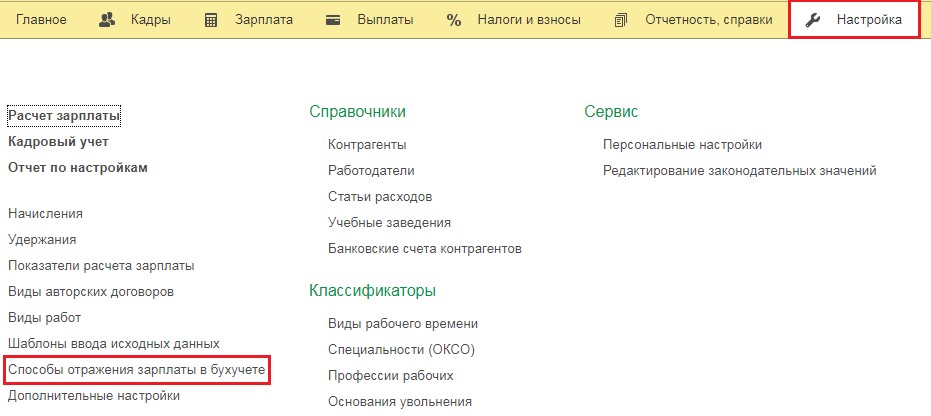
Нажмите на кнопку «Создать» и введите наименование нового способа: «Затраты, осуществлённые за счёт субсидии». Сохраните его, воспользовавшись кнопкой «Записать и закрыть».
После этого нужно провести начисление. Перейдите в раздел «Зарплата» и найдите в нём соответствующий пункт.
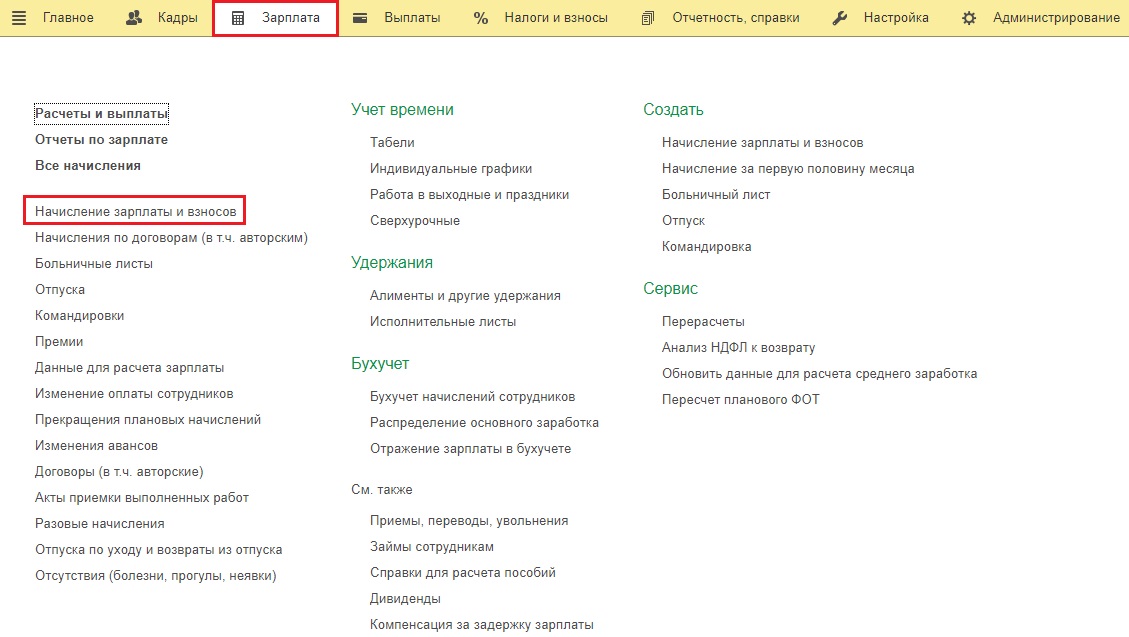
Появится окно, где нужно вновь нажать на кнопку «Создать», после чего указать месяц и день начисления, нажать на «Заполнить». Затем останется только сохранить эти данные кнопкой «Провести и закрыть».
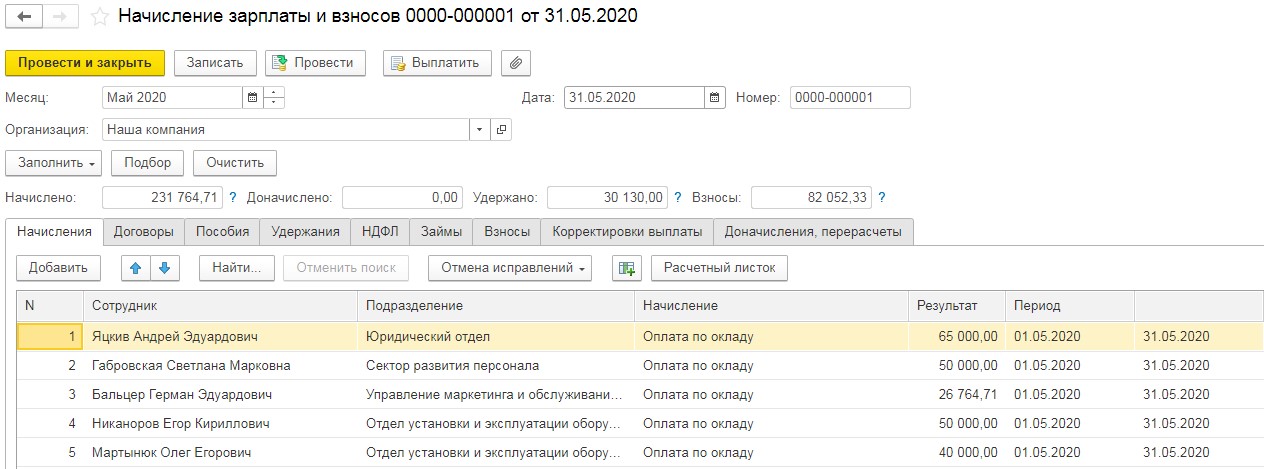
Следующий шаг – распределение зарплаты по счетам бухучёта. Чтобы его провести, отправьтесь в раздел «Зарплата» и найдите в нём пункт «Отражение зарплаты в бухгалтерском учёте».
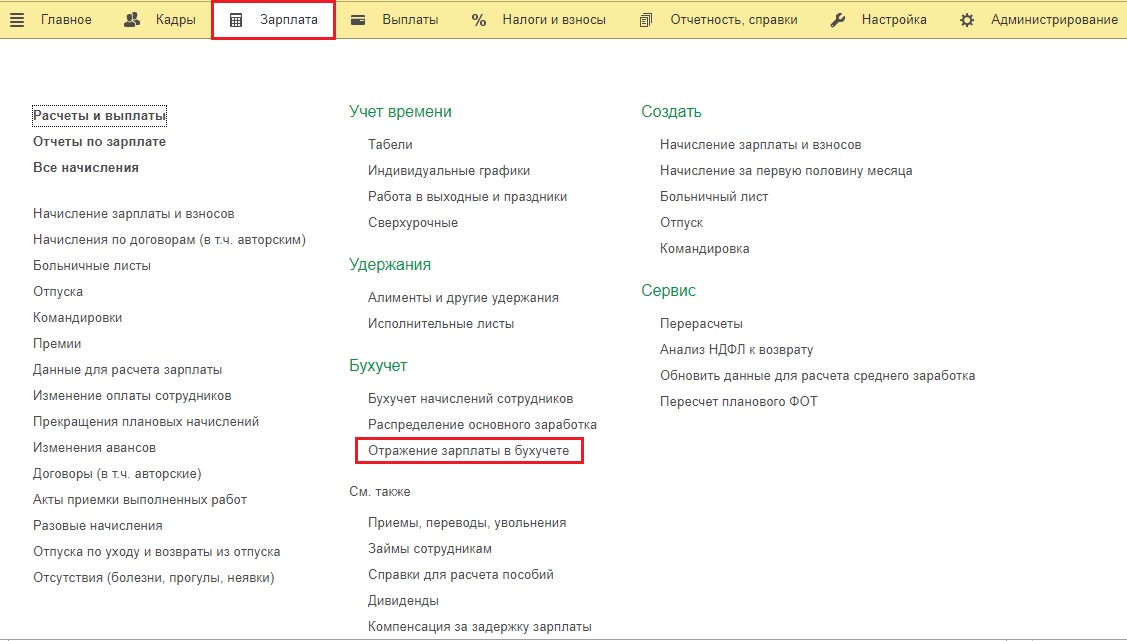
Введите новый документ, отразите дату и месяц, затем нажмите на кнопку «Заполнить». Будет проведено распределение средств по счетам в соответствии с тем, как оно было настроено раньше по компании, её подразделениям, а также отдельным сотрудникам.
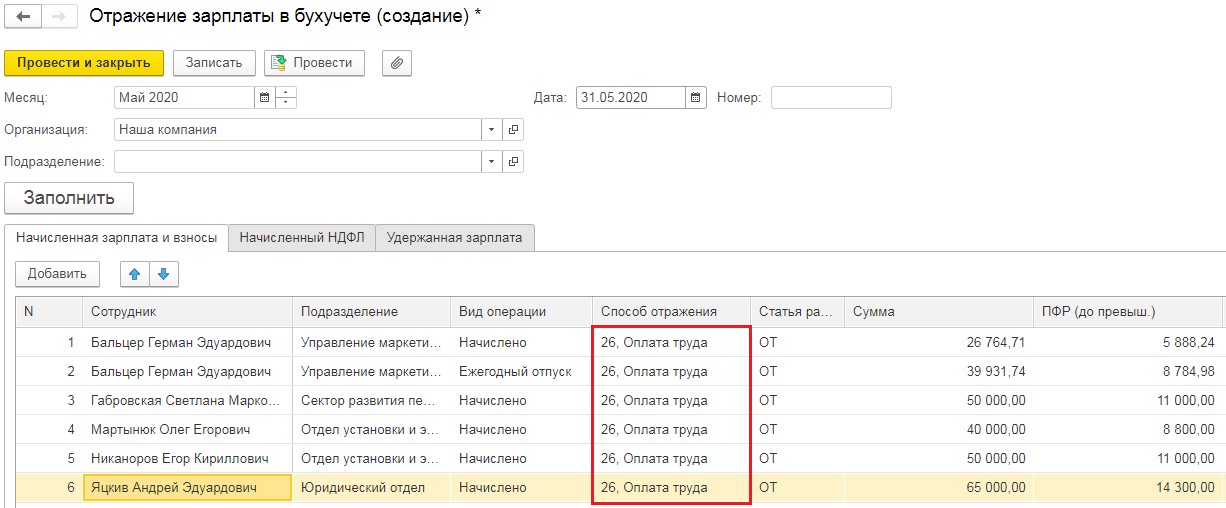
Этому распределению понадобится корректировка: скопируйте строку сотрудника и добавьте созданный прежде способ отражения зарплаты в бухучёте. Таким образом и здесь будет указано что выплаты проводятся за счёт субсидии.
Найдите строку субсидированной выплаты и в графе «Сумма» укажите 12 130 рублей. Соответственно, во второй строке, отражающей сумму выплаты тому же работнику, её следует уменьшить на всё те же 12 130 рублей.
Пользуясь голубыми стрелками выше табличной части (выделены на следующем рисунке красной рамкой) можно менять очерёдность строк. После редактирования документ должен выглядеть таким образом:
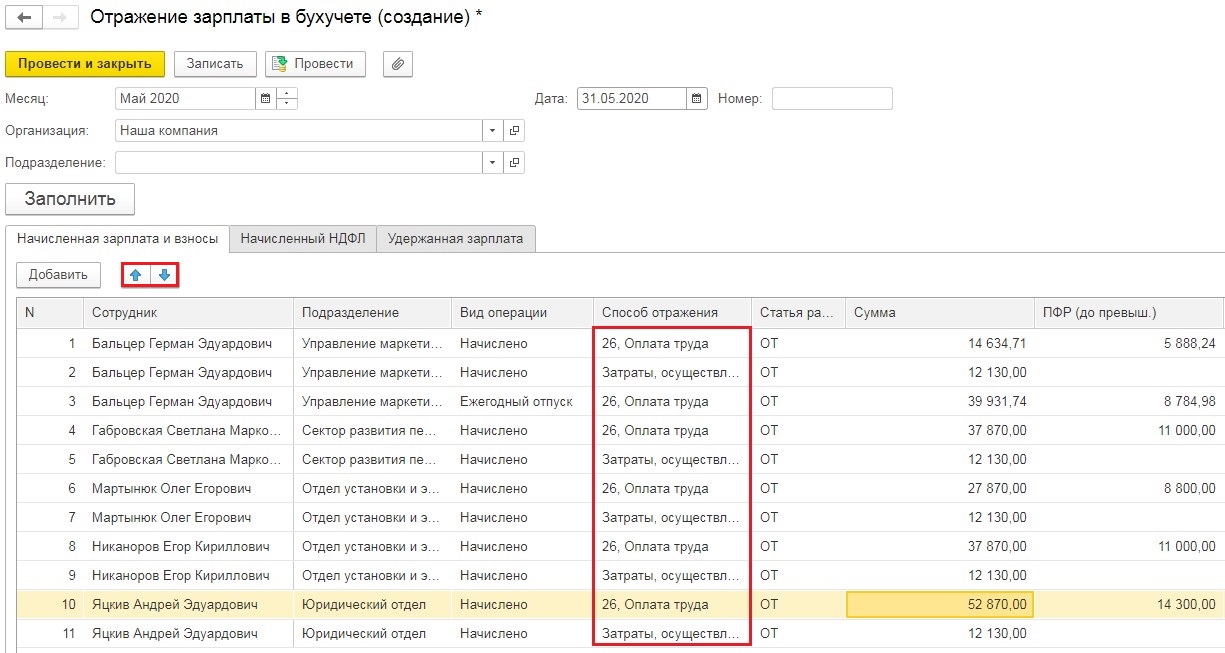
Когда все необходимые изменения будут в него внесены, нажмите на кнопку «Провести и закрыть» – в результате они сохранятся. После этого потребуется синхронизировать данные с 1С: Бухгалтерия предприятия.
Для этого необходимо настроить обмен между программами. Проведение настройки – отдельная, достаточно обширная тема. Если всё уже настроено, отправьтесь в раздел «Администрирование», а в нём в подраздел «Синхронизация данных».
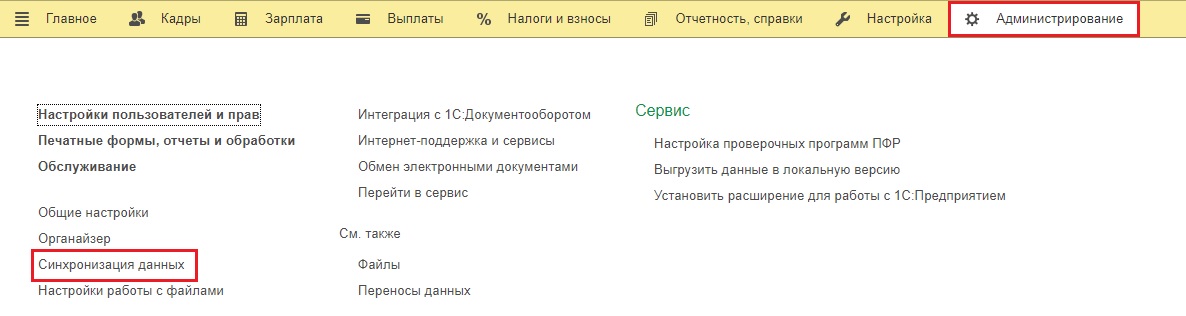
Появится новое окно, в нём нужно кликнуть на ссылку «Настройки синхронизации данных», затем на кнопку «Синхронизировать».
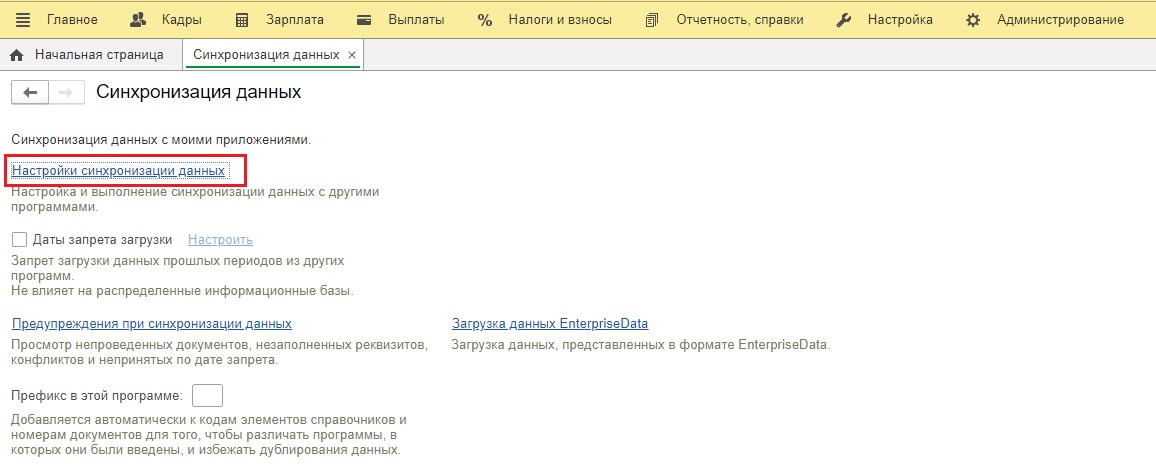
Начнётся выгрузка данных, а после её завершения появится сообщение о проведённой синхронизации.
На всякий случай нужно проверить, отражены ли изменения в 1С: Бухгалтерия предприятия. Чтобы сделать это, отправьтесь в раздел «Зарплата и кадры» и найдите там «Отражения зарплаты в бухучёте», как показано на рисунке:
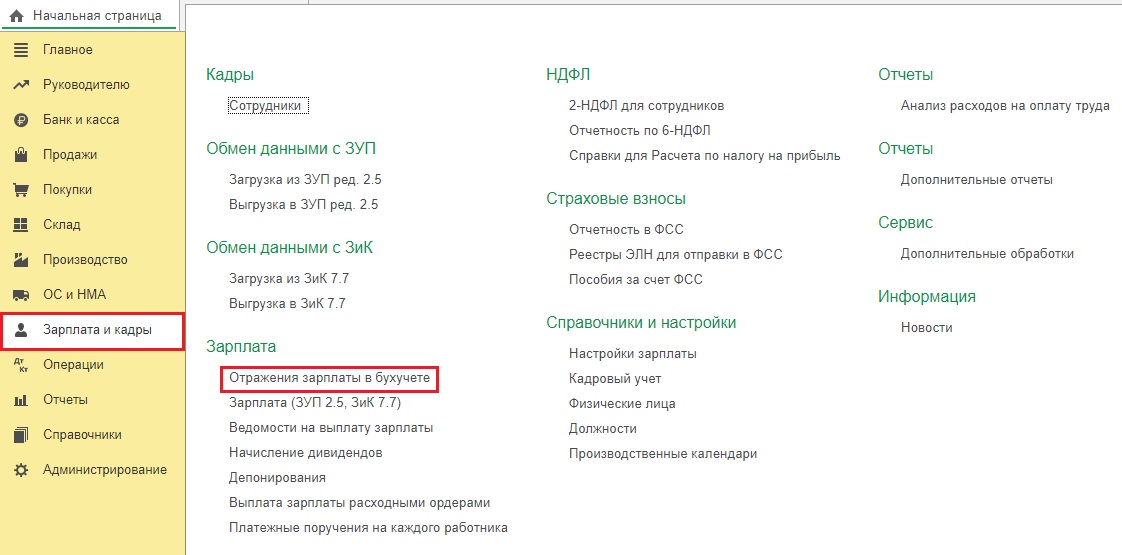
Должен появиться перенесённый документ.

Программа во время переноса сформировала созданный в самом начале способ отражения зарплаты, то есть «Затраты, осуществлённые за счёт субсидии». Чтобы сумма правильно отражалась в налоговом учёте, нужно провести его корректировку здесь. Для этого не нужно даже выходить из документа – нажмите на способ отражения, затем на кнопку открыть:
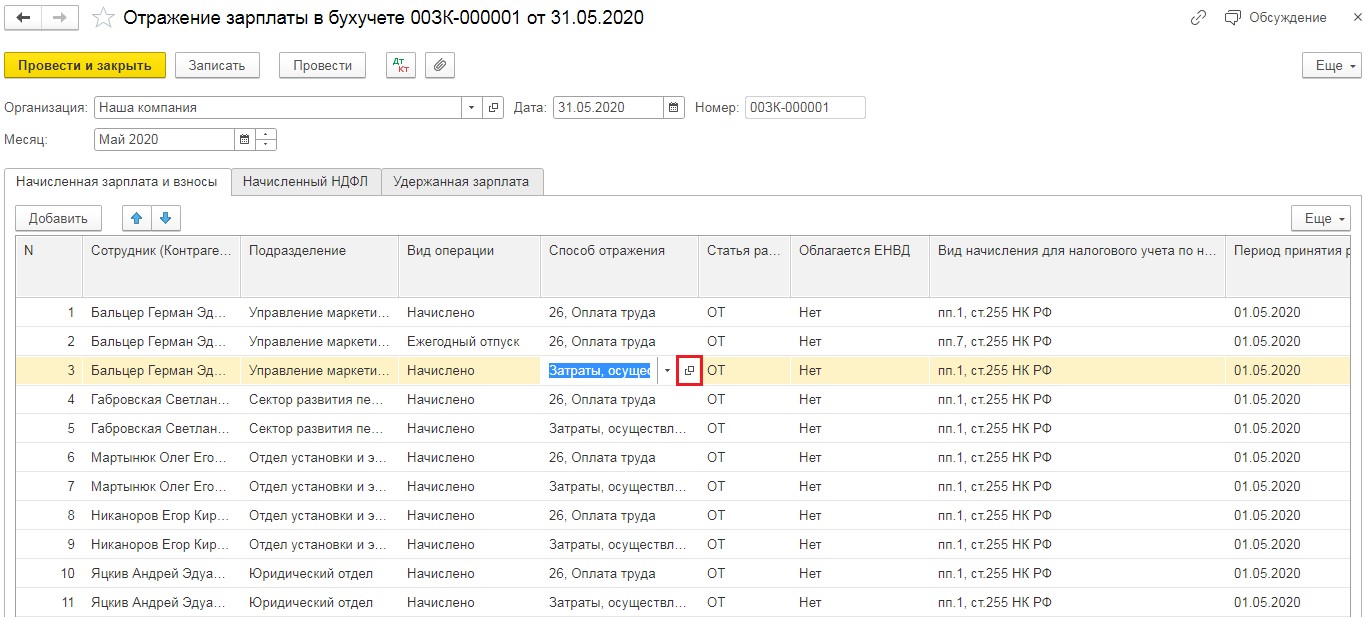
Появится новое окно, где нужно проверить счёт, где будут отражаться расходы, ввести статью затрат, а также отразить, что она не учитывается в целях налогообложения.
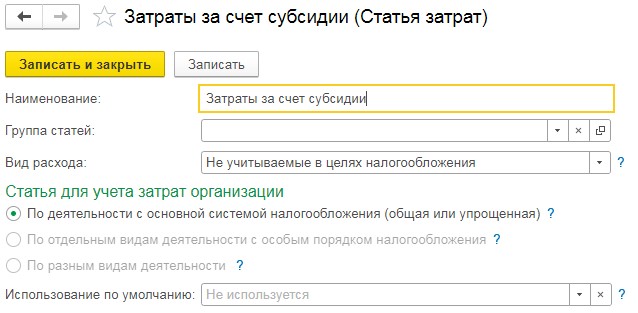
Когда изменения будут внесены, проведите и проверьте проводку по документу «Отражение зарплаты в бухучёте»: